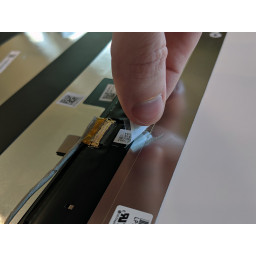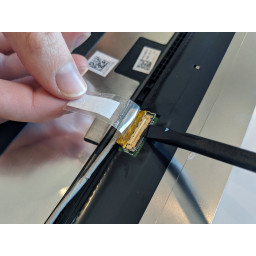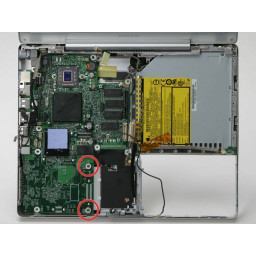Замена дисплея Chromebook ThinkPad 13

Шаг 1 Нижний регистр
Используйте отвертку Philips размера 0, чтобы ослабить девять винтов в нижней части корпуса. Они не выйдут полностью, но вы почувствуете, когда они будут достаточно свободными.
Вам нужно будет снять резиновые прокладки с трех нижних винтов с помощью пинцета.
Шаг 2 Удаление дисплея
Используйте пластиковый инструмент для открывания, чтобы потянуть панель вперед и освободить ее от дисплея в сборе.
Вам может понадобиться небольшая помощь от пальцев для более толстой нижней панели.
Шаг 3
Вставьте открывающий ключ в пространство между нижним регистром и шасси.
Сдвиньте отверстие открытия вокруг корпуса, нажимая внутрь, чтобы освободить фиксаторы, фиксирующие нижнюю часть корпуса. Вы должны почувствовать и услышать клип бесплатно.
Шаг 4
Откройте ноутбук до 180 градусов и положите его на место.
Удалите четыре винта, которые крепят ЖК-панель к пластику. Не путайте их с винтами, крепящими шарнир к дисплею в сборе.
Шаг 5
Когда все клипы будут освобождены, вы сможете легко снять нижний регистр.
Шаг 6
Осторожно отделите ЖК-панель от пластиковой крышки. и опустите экран на клавиши.
Шаг 7 Разъем батареи
Используйте spudger или другой пластиковый инструмент, чтобы протолкнуть разъем батареи в направлении стрелки, вынув его из гнезда.
Шаг 8
Снимите наклейку, крепящую кабель дисплея к ЖК-панели.
Используя плоский конец spudger, поднимите фиксатор кабеля и аккуратно отсоедините кабель дисплея от ЖК-панели.
Шаг 9 Аккумуляторные винты
Удалите четыре винта, крепящих батарею к верхнему корпусу.
Шаг 10
Снимите ЖК-панель.
Шаг 11
Поднимите аккумулятор из верхнего корпуса.
Комментарии
Пока еще нет ниодного комментария, оставьте комментарий первым!
Также вас могут заинтересовать
Вам могут помочь


Лаборатория ремонта